この方法なら無料で CANON と EPSON だけでなく、他のメーカーのプリンタでもプリンタ共有ができます。iPhone/iPad から印刷するのに、無理して ePrint 対応の hp のプリンタを購入する必要はありません。
このページには古い情報も含まれています。
最新の情報はこちらのまとめページにまとめてあります。
- AirPrint のプリンタ共有って何?
9月に発表された AirPrint は当初プリンタ共有機能が含まれていて、Mac に繋いだプリンタをプリンタ共有して iPhone/iPad からそのプリンタに印刷することができるはずでした。しかし、MacOS X 10.6.5 リリース直前になってプリンタ共有を使っての AirPrint 機能はなくなってしまい、AirPrint で印刷できるのは ePrint に対応した hp のプリンタだけになってしまいました。今回は、MacOS X 10.6.5 で無くなってしまった AirPrint のプリンタ共有機能を有効にしてくれるユーティリティを使って ePrint 対応でないプリンタへ印刷をしてみます。
- AirPrint のプリンタ共有を有効にする方法
用意するもの- iPhone/iPad(iOS 4.2.1)
- Mac(MacOS X 10.6.5)
(Windows の方法はこちらに説明があります)2010/12/6 updated - iTunes 10.1
注意:こちらに最新の情報があります。2011/3/5 updated - プリンタ(Mac でドライバが用意されていれば基本的に何でも OK だと思います。)
- AirPrint Hacktivator
注意:こちらに最新の情報があります。2011/3/5 updated
AirPrint のプリンタ共有と印刷の手順
- 用意した Mac に AirPrint Hacktivator をダウンロード
- ダウンロードした AirPrint Hacktivator を展開して起動
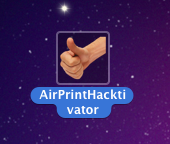
- AirPrint Hacktivator のスイッチを ON にする
(この際にアカウントのパスワード入力画面が表示されるので、パスワードを入力します。)
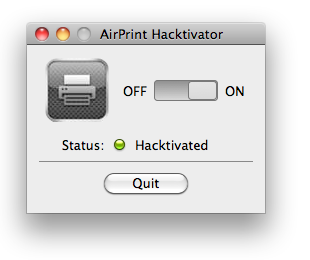
- システム環境設定アプリケーションが起動してプリントとファクスが表示されます
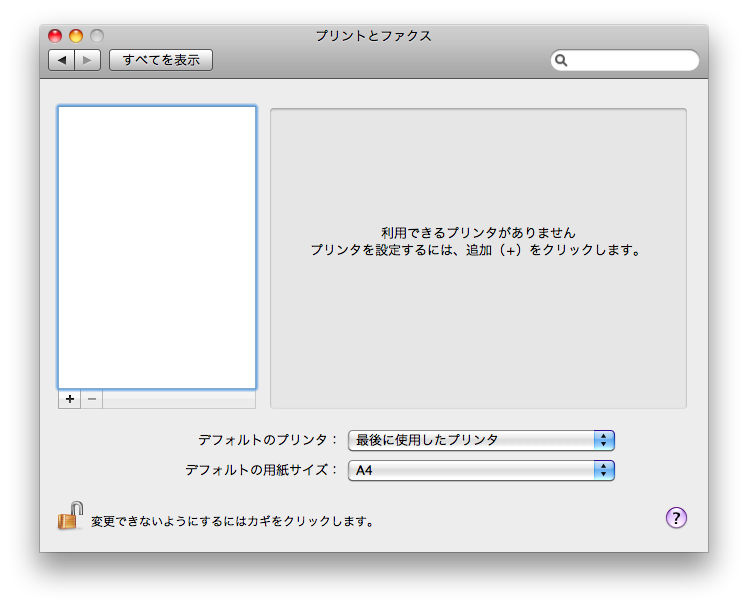
- 使用したいプリンタが既に左のプリンタリストに表示されているなら、それを選択して「-」をクリックして削除
- 「+」をクリックして、使用したいプリンタをリストから選択したら「追加」をクリック(
画面では Bonjour で接続されているプリンタを選択していますが、USB で選択されたプリンタでも OK です。)
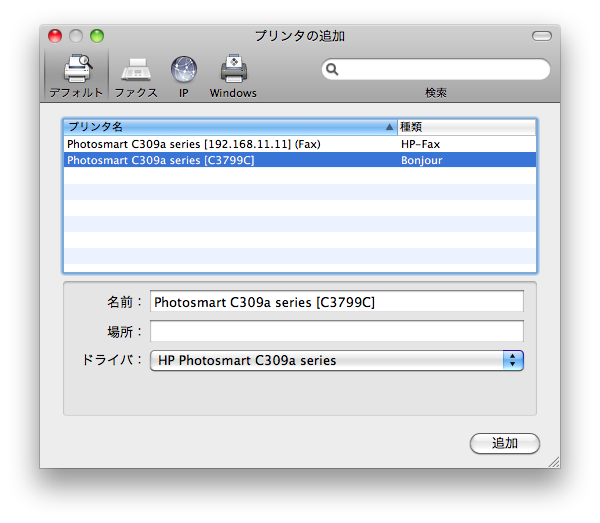
- 使用したいプリンタが左のリストに表示されているのを確認したら、それを選択して「ネットワークでこのプリンタを共有」ボタンをチェック(既にチェックしている場合はそのまま)
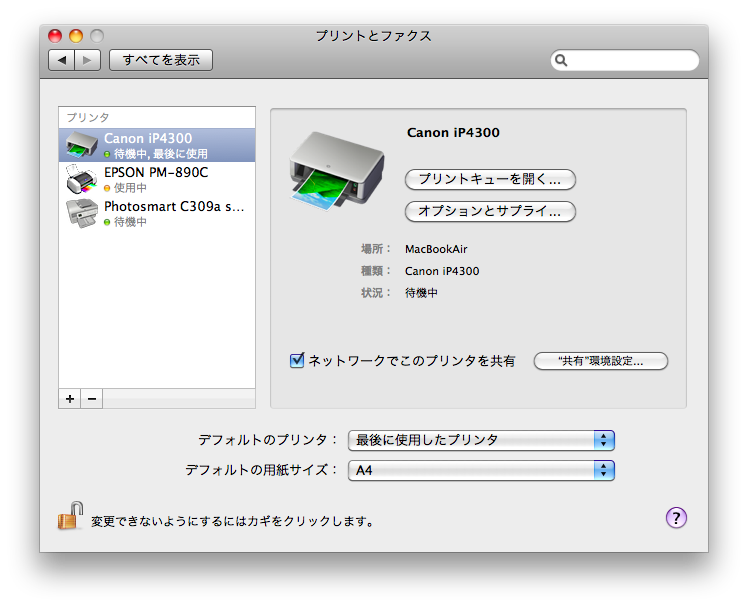
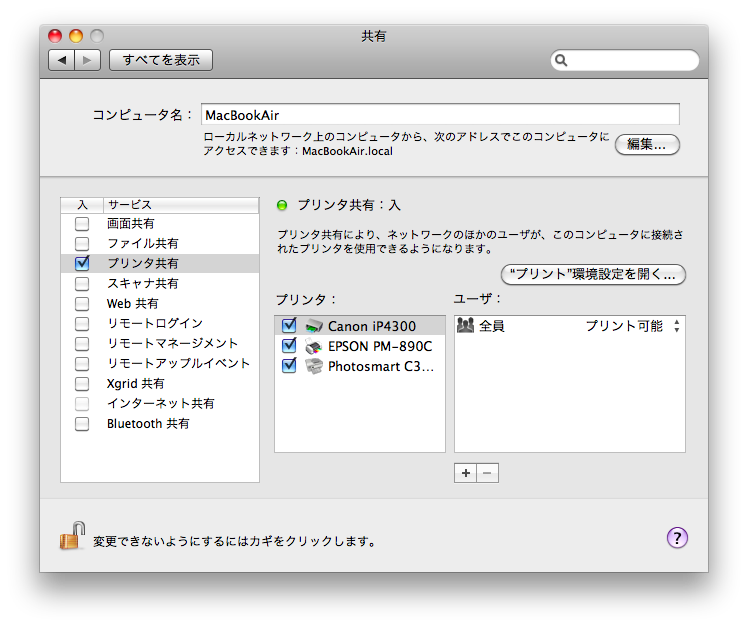
- 以上で準備は終了です
- 印刷をするには iPhone/iPad で AirPrint 対応のアプリを起動して「プリント」を選択
(ここでは iPad の Safari を使用。)
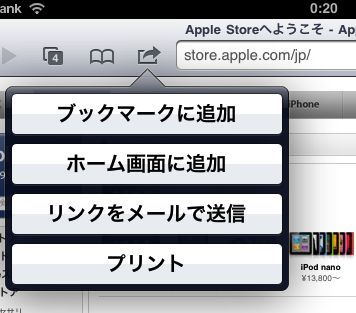
- オプションの画面でプリンタをタップしてリストを表示
(図では既に CANON iP4300 が選択されています。)
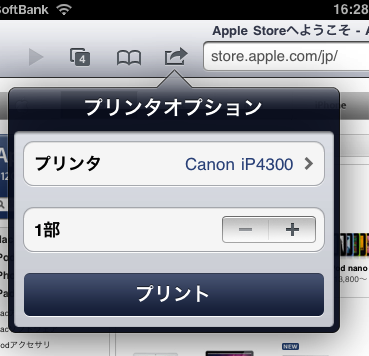
- プリンタ共有をしたプリンタをリストから選択
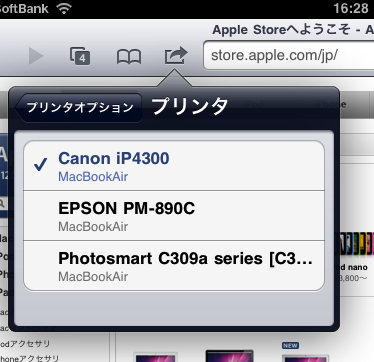
- 最後に「プリント」ボタンをタップして印刷が始まります
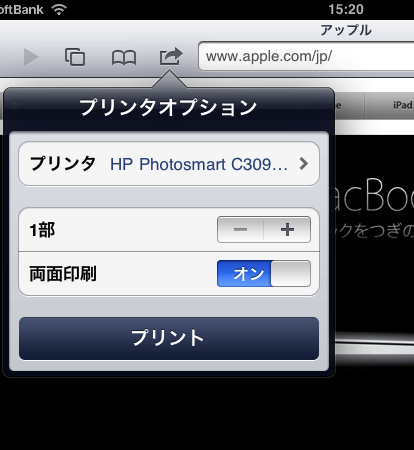
- 注意事項
注意しなければならないのは、最初に試した際にはプリンタをネットワーク共有しても iPad からはプリンタが見えないかことがあるということです。
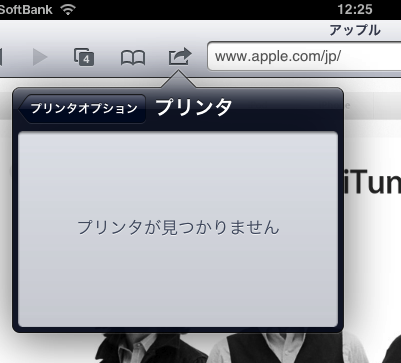
私が最初に試した時にはやっぱりプリンタが見えませんでした。念の為にネットワークに繋がっている他の Mac から確認すると、ちゃんと AirPrint Hacktivator でカスタマイズした Mac で共有されているプリンタが見えます。仕方がないのでとりあえずカスタマイズした Mac を再起動。もう一度 iPad で確認してもやっぱり見えません。再度、Mac のシステム環境設定でプリンタを削除してからもう一度プリンタを追加してそれを共有すると…今度は iPad からプリンタが見える様になりました。というわけで iPhone/iPad からプリンタが見えない場合は、とりあえず以下の手順を試してみると良いかもしれません。
- Mac を再起動
- システム環境設定のプリントとファクスでプリンタを削除
- システム環境設定のプリントとファクスでプリンタを追加してプリンタ共有をオンにする
これで、自分の場合は iPad からプリンタが見えました。
後は、iPad でプリントをタップすれば印刷が始まります! - MacOS X 10.6.5 を元に戻すには?
AirPrint Hacktivator でシステムを書き換えたら何か不具合が起きてしまった場合、AirPrint Hacktivator を使ってその修正を元に戻す事ができます。
AirPrint Hacktivator を再度起動してスイッチを OFF にすれば OK です。
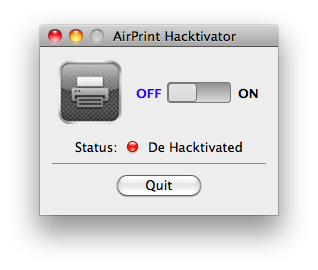
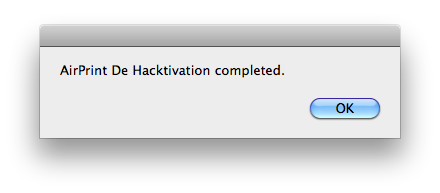
これで MacOS X 10.6.5 は元の状態に戻ります。 - CANON や EPSON のプリンタに直接印刷はいつ頃?
今回とりあえずはプリンタ共有で iPhone/iPad からプリントする事ができるようになりましたが、やはり印刷時にプリンタが接続されている Mac を接続するのは面倒です。
プリンタ共有機能を使わずに CANON や EPSON のプリンタが AirPrint で印刷できる様になるのはいつ頃なのでしょうか?
たぶんそれにはプリンタ本体のファームウェアでの対応が必要だと思われるので、ちょっと時間がかかるかもしれません。秋〜冬の新製品がリリースされてしまった現在、次のモデルがリリースされるタイミングに対応するのが濃厚でしょう。
その際に、既存の製品もファームウェアのアップデートがされて一緒に対応できるようになると嬉しいのですがちょっと難しいかもしれませんね。どうしても直接 AirPrint で印刷したい場合には、対応した新製品を購入しなければならないでしょう…。ところで AirPrint Hacktivator を使わずにプリンタ共有を使って印刷ができるようになるのはいつ頃でしょうか?
MacMacOS X 10.6.5 がリリースされたのはつい先日のことなので、次の MacOS X 10.6.6 がリリースされるのはもう少し先になりそう。しあkし Mac App Store 対応時に MacOS X 10.6.6 になると思うので、その際に AirPrint のプリンタ共有機能も一緒に復活されれば良いのですが… - やっぱりプリンタ共有でなく AirPrint で印刷したい場合
ココでも書きましたが、現状では ePrint に対応した hp のプリンタしか選択肢はありません。国内では以下の3機種4機種です。- HP Photosmart Wireless e-All-in-One Printer series – B110a(ファームウェアのアップデートが必要です。2010/11/24 追加)
- HP Photosmart Premium e-All-in-One Printer series – C310
- HP Photosmart Plus e-All-in-One Printer series – B210
- HP ENVY 100 e-All-in-One Printer Series – D410
2010/11/22 の午後に池袋のヤマダ電機で見た限りでは、まだ HP ENVY 100 は店頭に並んでいませんでした。アマゾンで見ると 11/26 に発売予定みたいですね。
- Windows 7 に繋いだプリンタでも AirPrint で印刷ができるみたいです! (2010/11/24 追加)
コメント欄でちゃいさんに教えて頂きました。
ここに方法が掲載されています。
(自分でも Windows の方法を試してみました。こちらに説明があります。)(2010/12/6 追加)
掲載されている方法を簡単に訳すと- iTunes 10.1 をインストールする
- AirPrint.zip (airprint.exe, libairprint.dll, XpdfPrint.dll) をダウンロードする
- ダウンロードしたファイルを展開(解凍)する
- “C:\Program Files (x86)\AirPrint\” フォルダを作成する
- “C:\Program Files (x86)\AirPrint\” フォルダにダウンロードして展開したファイル(airprint.exe, libairprint.dll, XpdfPrint.dll)をコピーする
- 管理者ユーザで cmd.exe を起動する(訳注:スタートメニューで cmd.exe を検索して起動すれば良いのかな?)
- 以下のコマンドを実行する(= と ” の間にはスペースが必要です)
64bit の場合(訳注:”>” は訳者が付けたプロンプトのマーク)
>sc.exe create AirPrint binPath= “C:\Program Files (x86)\AirPrint\airprint.exe -s” depend= “Bonjour Service” start= auto
>sc.exe start AirPrint
32bit の場合(訳注:”>” は訳者が付けたプロンプトのマーク)
>sc.exe create AirPrint binPath= “C:\Program Files\AirPrint\airprint.exe -s” depend= “Bonjour Service” start= auto
>sc.exe start AirPrint - Windows のファイヤーウォールに AirPrint 通信を通すように設定をする(airprint.exe をダブルクリックする)(訳注:上記リンク先にスクリーンキャプチャがあります。)
以上で、Windows 7 に接続されているプリンタでも AirPrint を使って印刷ができるようになるそうです。
ちゃい さん、情報ありがとうございました!

『HP Photosmart Wireless B110a』はできないの? > AirPrint
私の知る限りでは、AirPrint 対応機種の中に 「HP Photosmart Wireless B110a」は入っていません。
ePrint 対応プリンタなのに不思議です。
実際に所有している人からのレポートがあれば良いのですが…。
B110a所有していますが、プリンタの検索で出てきませんでした。
情報ありがとうございます。
B110a は ePrint 対応機種なのにやっぱりダメなのですね。
ePrint 対応という事で購入していた人がいたとしたら、ちょっとやりきれないですね。
B110a ですが AirPrint できましたよ.プリンターのファームは最新になっていますか??
情報ありがとうございます。
B110a は私が実際に確認した訳ではなく、Apple から出ている情報に B110a が含まれていなかったということです。(他の B210a や C310c はリストに含まれていました。)
ところで、AirPrint できたというのはプリンタ共有を使わずにできたという事ですよね?
B110aを使用しています。私も、最初はiPhoneでプリンタが認識されませんでしたが、
プリンタ本体のセットアップメニューから、「製品の更新」でファームウェアのアップデートを
行ったら認識し、無事iPhoneから印刷できました!
情報ありがとうございます!
プリンタ共有を使わずに AirPrint で印刷ができたということですよね?
だとすると B110a は資料から漏れてしまったのかな?
はい。共有はかけずにAirPrintで印刷できましたよー。
ただ欲を言えば、細かい印刷設定とかできたら尚いいんですけどね。。
補足ですが、USのAppleサイトには、対応プリンタにB110って載ってるみたいですよ。
わが家のPM-A900でもiPadからプリントできないかなぁと探していたら、ココにたどり着きました。
早速、iPadから印刷OK!! 😉
いやぁ、助かりました。
ありがとうございます。
私の持っている機種以外での動作報告はとっても嬉しいです!
ありがとうございます。
設定終わったあとにPad側でプリンタを検索しても表示されませんでしたが、いったんリストから削除して再度追加したら表示され印刷も無事完了できました♪
プリンタの機種はPM−A820でした。
参考になりました、ありがとうございます(><)
情報ありがとうございます。
エプソンの PM-A820 でも大丈夫でしたか!
設定の後でリストから削除&再登録がちゃんと機能して良かったです。
Brother マイミーオ MFC-695CDNからも問題なくプリントできました。
ありがとうございます。
情報ありがとうございます。
Brother マイミーオ MFC-695CDN でも大丈夫でしたか!
私は Brother のプリンタ触ったことが無かったので、ちょっと心配でしたが良かったです!
Vistaを使用しています。
Myミーオでプリンタできますでしょうか?
できるのならやり方を教えてください。
お願いします!
すみません、私にはわかりませんので、元記事の方を確認してみてください。
ありがとうございます。
Canon iP7500の我が家でも、問題なく印刷ができるようになりましたm(_ _)m
(プリンタとAirMac ExtremをUSB接続した状態)
情報ありがとうございます。
をぉ!!! その接続方法は考えていませんでした。
ちょっと複雑な接続状況っぽいですけど、ちゃんと動作しているようですね。
うちではPM-A20,EP-901Fともにプリントが出来ました。
情報ありがとうございます。
2機種共に大丈夫でしたか!
結構、複数のプリンタを持ってる方っていらっしゃるんですね。
補足ですがPM-A920はタイムカプセルのUSB端子経由、EP-901Fはネットワーク接続で確認しました。
PM-A920持っているのですが、できません。
具体的な設定方法を教えてください。
こんにちは、
このページの情報は、Macのスクリーンキャプチャ付きで”具体的に”説明してあると思うのですが…。
もし OS が SnowLeopard でないなら、このページの情報は最新でないのでページの最初に書いてある様に”まとめ”を確認してみると良いのではないでしょうか?
化石とも思えるDeskjet955c(hp)でも、見事にipadから印刷出来ました。
貴重な記事をありがとうございました。
情報ありがとうございます。
Deskjet 955c でもいけましたか! Mac で印刷できるプリンタなら大丈夫なのかもしれませんね。
私も Deskjet 5551 で試してみようかな?
Canon MP990からも印刷出来ました。
情報ありがとうございます!
CANON の MP990 も OK なのですね。
こうなると、やっぱり Mac で印刷できるプリンタはほとんどが大丈夫そうですね。
AirPrint.zipを使ってWindow PCのプリンタへ印刷できました
iphone3GS(iOS4.2)+Windows7(64bit)+Epsonプリンタ
http://forums.macrumors.com/showthread.php?t=1047779
情報ありがとうございます!
Windows 7 でも AirPrint で印刷できる方法があるんですね!
私は Windows XP マシンしか持ってないので試せませんが、後で記事をアップデートしておきます。
Canon MP470 の bluetooth接続で OK デシタ!
これはいい! ありがとう!
情報ありがとうございます!
Bluetooth 接続でも大丈夫でしたか!
USB/Network/Bluetooth と基本的に Mac に繋がっていればなんでも大丈夫そうですね。
ios4.2 で airprintが使えるようになると聞いて、楽しみにしておりましたが、私の使用printerが HP Photosmart Plus 209a で、サポートしていないではありませんか!しかし、この記事を読んで、見事に繋がりました! ありがとうございます。
しかし 同じwirelessなのに、サポート対象外なのはなぜですかね?
情報ありがとうございます!
B209a は確か去年のモデルですよね? このちょっとの差で直接接続できないのは残念ですね。
AirPrint に対応する色々な機能が去年はなかったから、仕方がないのですが…やっぱり残念。
HP Photosmart C-7180 All-in-One (wireless接続)にて印刷できました。
念願が叶いました。ありがとうございます。
情報ありがとうございます!
hp のプリンタを持ってる方って結構いらっしゃるんですね。
C7180 でも動いたようで、良かったです。
はじめまして。
このたびは有益な情報、ありがとうございます。
私も昨日、iPhone 4のOSを4.2.1にアップデートしまして、AirMac Express経由でのAirPlay(Apple TVをまだ所有していないので)や、AirPrintを試しておりました。AirPrintで撃沈していたのですが、色々試すうちに「AirPrint Hacktivator」を使ったプリンタ共有で印刷に成功しました。
そのことをブログにまとめようと思っていたところ、こちらのページを発見。素晴らしく分かりやすい記載で、私がまとめる必要全くなし(^^)。というわけで、昨日書いた日記に、こちらのページをリンクさせていただきたいのですが。これ以上分かりやすいまとめはないですから。よろしくお願いします。
ちなみに当方で印刷に成功したプリンタはキヤノンのiP9910(AirMac Express接続)、iP8600(MacBook ProにUSB接続)です。ネットワーク接続のレーザープリンタも近いうちに試してみようかと思います。
今後も有益な記事をお願いします。ありがとうございました。
情報ありがとうございます!
リンクはご自由にしていただいてかまいません。どんどんしちゃってください!
そう言えば、レーザープリンタの人って今までいませんでしたね。
特に違いがあるとは思いませんが、ちゃんと AirPrint で印刷できるのかどうか結果が楽しみです!
はじめまして。
最近、よく拝見させて頂いております。
記事のおかげでスムーズにプリントできました!
プリンタをワイヤレスに買い替えなければならないかと悩んでいたので感動しております(笑)
情報ありがとうございます!
プリンタを買い替えなくて済んで良かったですね!
でも、こういう方法がなかったらプリンタが売れた筈なので、hp にはちょっと残念だったかもしれない…
Canon iR C3200 PSでも印刷出来ました。情報ありがとうございます。
情報ありがとうございます!
CANON も機種が多いですね…と思ったら、なんか PS サーバですか、これ?
iPhone/iPad から印刷できるって、凄いな〜!
PCはMac。iPhoneは3GS。
AirMacExpressにCanon MP630をUSB接続している者です。
こちらに記載されている通りの操作を行ったところ、
問題なく印刷することができました。
情報、ありがとうございました。
情報ありがとうございます!
AirMacExpress に接続したプリンタでも大丈夫だというのが凄いですね。
仕組みが複雑な気がします。
canon ix5000
canon MP610
いずれもAirPrint.zip+iPhone4G+iMac
で印刷できました。
貴重な情報ありがとうございました!
情報ありがとうございます!
プリンタを複数台もってらっしゃる方って結構いらっしゃいますね。
2台とも大丈夫だったようで、良かったです!
EPSONのPX-201でも印刷できました。iphone4(ios4.2)です
ありがとうございます 有線LAN接続です うれしいです
情報ありがとうございます!
お役に立てたようで、良かったです。
これからも、宜しくお願いします。
ウィンドウズ ビスタでも印刷出来ました。
有難う御座います。
情報ありがとうございます!
Windows Vista でも大丈夫でしたか!!!
Windows 7 だけだと思っていたので、驚きました。
後で自分の Windows XP でもやってみようかな?
EP-801Aで印刷できました。
最初は、ipad側でプリンタを検索しても表示されませんでしたが、ここの説明通りに、一度リストから削除して再度追加したら表示されました。
ありがとうございました。
情報ありがとうございます!
私も最初はプリンタが見つからなかったので、同じ状況の人が居てくれて?嬉しいです。
そして、一度削除してから再度追加すると良いかも?という情報が役に立って良かったです!
Canon MP610でbluetooth接続です
素晴らしい情報ありがとうございました!!
情報ありがとうございます!
Bluetooth もしっかり成功してるんですね。
iphone3GS(iOS4.2)+WindowsXP+Canon ip4300
で試したんですが
プリンターは見つかるんですが
「ユーザー名、パスワードが必要です」と出てできません
XPのログオンユーザー、パスと思ってやってますがうまくいきません
ひらがなのユーザーやパスワード なし はだめなんでしょうかね
Windows XP で良い所まで行っているみたいですね。
ひらがなでないユーザーを作って確認してみてはいかがでしょうか?
ひらがなでないユーザーを作ってパスワードも作って
確認してみましたら
問題なく印刷できました。
情報ありがとうございます!
なるほど、やっぱりひらがなユーザでパスワード無しはダメだということですね。
こういうちょっとした部分の情報が大切ですね。
windows7でEP-702Aで印刷できました。
プリンタのプロパティで共有設定にチェックしないとダメでした。
ところで、印刷するときはairprintを常時起動してないとだめなんでしょうか?
情報ありがとうございます!
Windows7 で成功ですね。
常時起動云々については、私にはなんとも言えません…。
せっかくの楽しみにしていたAirPrintが、HPの一部の対応プリンタでしか使えないと分かり、それでも何か裏技でもあればと検索していてこちらのページにたどり着きました。
Canon MP600 でUSB接続のプリンタでiPadから印刷できました!
後日、ブログでこちらのページへのリンクを張らせていただきますので、よろしくお願いいたします。
情報ありがとうございます!
なんだか CANON の方が多いですね。
リンク、どんどん張っちゃってください!
こんばんは。AirPrint関連の情報を探しているうちに、ここにたどり着きました。
iPodtouchから、AirMacにワイヤレス接続しているEPSON EP-802Aで印刷することができました。
これはとても便利ですね。とてもいい情報をどうもありがとうございました。
情報ありがとうございます!
あ!そうですね、iPod touch からでもできるはずなんですね!
ちゃんと成功したようで、良かったです。
タイムリーな記事をありがとうございます。
また、ちゃいさんのWindowsからのAirPrintする方法もすばらしい!
「Windowsは、無理かな~?」と諦めかけていたので、希望の光でした。
Windows7(64bit) + iPad + Cannon MP970
で、無事にプリントすることができました。
しかし、紹介されていた記事とはちょっと違う挙動をしましたので、一応、ご報告。
・最後にAirPrint.exe をダブルクリックしても
AirPrint 通信を通すように設定をするためのウインドウが開きませんでした。
かわりに、AirPrint.exeの吐き出す(コマンドプロンプト的な)エラー画面が表示。
しかし、結果的には印刷できました。
当たり前ですが、事前に利用するプリンタを共有するよう設定する必要がありますね。
(スタートメニュー>デバイスとプリンター>プリンタ名を右クリック>プリンターのプロパティ>共有>このプリンターを共有するにチェック)
当初、うっかりしていて、プリンタが見つからないかと思いました。
ありがとうございました!
不思議情報ありがとうございます!
私が Windows 7 環境を持っていないので、AirPrint.exe のエラーとか、そういったトラブルの情報はとてもありがたいです。
あと、仕組み的にプリンタ共有をしなければならないのは当たり前なのですが、ついついそれを忘れてしまうとか…ありますよね。
また、何か新しい発見があったら、宜しくお願いします。
air printを楽しみにしていたのですが、
非対応のプリンターしかもっておらず
このページにたどり着きました。
canon mp900ですが、ipadから
印刷する事ができません。
プリンターはUSBで直接IMACに接続されております。
IPADから「プリンタが見つかりません」と出ており、
IMAC側で何度かシステム環境設定よりプリンタを消去して
再設定しているのですが、うまくいきません
何か原因がありますでしょうか。
よろしくお願いします
原因はわかりません。
なんとなく考えつくのは、他の Mac からプリンタ共有しているプリンタが見えているか?とか、iPad<->プリンタ共有してる Mac<->プリンタで、Ping が通るか?とか、ネットワークがらみのチェックをしてみるくらいですかね。
がんばってください。
Canon MP640-USB&無線-OS Win7(32bit)使用中でiPadからのプリントは、アプリの「Canon iEPP」だけでした。AirPrintが狭き門だったので失望しかけておりましたが、おかげさまで快適に認識しプリントすることが出来ました。大変感謝です。とても参考になりました。
情報ありがとうございます!
Windows での動作報告も結構増えてきていますね。
なんとなく iPhone/iPad ユーザは Mac と思っていましたが、Windows の方も多いのですね!
iPhone4(ios4.2)より、AirMac Extreme(旧甘食型)USB下の「CANON iP4300」で無事印刷できました。勿論旗艦のiMacからも問題なし。iPadでもできるかやってみます。ありがとうございました。
情報ありがとうございます!
甘食の AirMac Extreme!家にも銀と白とありました。白はまだ現役です。
古い物でもちゃんと動いているんですね。なんだか嬉しくなっちゃいます。
windows vista + iphone4 + エプソンpma-820 ,canon ip100で無事にプリントできました!
ですが、なぜかプリンター検出してしばらくするとプリンターが見つからなくなり、PCをスリープ状態にし、スリープから戻すと再度検出されます。もしくは共有をいったん解除して再度共有するとプリンターが再度検出可能になります。なんでかわかります?
情報ありがとうございます。
時間が経つとダメになるのは初耳です。スリープして何か切れたんじゃない?と思ったのですが、スリープさせて復帰させると繋がるとの事なので、原因は違うのでしょう。
他の方からはそういったコメントは来ていないので、環境に依存する問題かもしれませんね。
WindowsXPpro(sp3) +バッファロー無線LAN + EP802A(ネトワーク接続)で接続できましたよ、iphone4で撮った写真を印刷してます。
情報ありがとうございます!
Windows XP でもちゃんと動いているようですね。
私も自分の Windows XP 環境で試してみたいです。
(もう半年も起動していないマシンですが…)
私のMACは10.5.8なのでプリンタ共有機能が有るので早速設定して見ましたが、USB接続されているCANON iP4200がiPadから見えませんでした。どなたか、OS10.5のプリンタ共有で、AirPrintが使えた方はいらっしゃいますか?
MacOS X 10.5.8 ではここで紹介している方法では無理だと思います。プリンタ共有があるかどうかが条件ではなく、OS が 10.6.5 かどうかが条件だからです。
誰かが Windos の AirPrint.exe に相当するコードを 10.5.8 用に書いてくれるのを待つしかないんじゃないでしょうか。
もしかしたら、もう既にあったりするかもしれませんが…
WinXP pro sp3で成功しました。
Web上のsc.exe以下をコピー、ペーストする場合 ” が全角になっているので半角に
修正すると成功しました。
情報ありがとうございます。
オリジナルのテキストは半角のダブルクォーテーションなのですが、Web で表示されると全角になるようです。Wordpress の仕様というかオプションというか何かそんなんだと思います。
半角のまま表示する方法もあるようですが、ここではこのままの設定にしておきます。
AirPrintの為にプリンターを買い替えるかどうか考えていましたが、おかげでiPadからもiPod touchからもHP Photosmart C4180 All-in-Oneにプリントすることができました。ありがとうございます。
でも、プリントアウトは右のマージンをはみ出してしまうのですが、マージンを設定できるのでしょうか?
情報ありがとうございます。
マージンの設定等はアプリによると思います。写真アプリや Safari にはありませんね。
たぶん Safari で印刷すると Web の画像がはみ出したりという事だと思いますが、その辺は書き出す方が面倒を見るのか、受け取る側がなんとかするのか、どうなのでしょう…
非対象プリンター機の「HP Officejet H470」とiPhone 3GSで無事印刷できました。あっけないほど、簡単。
すごい、ありがとうございました。
情報ありがとうございます。
モバイルプリンタの H470 ですね!
H470 が ePrint 対応していたら、iPhone 3GS と H470 だけを持って外でも印刷できたのに! 残念。
おかげさまで、できました。
Epson LP-1400
os windows vista 32bit
プリンターを見つけるとき(初回だけは)ファイアーウォールを
オフにしないとだめ?でした。。
ちょっとあせりましたが、再起動後は見つけてくれて、
iphone4 と ipadから快適に使えています。
ありがとうございました。
情報ありがとうございます。
Fairewall も Windows でのトラブル時に確認しなくてはいけないポイントの1つみたいですね。
cmd.exe(コマンドプロンプト)で、
sc.exe create AirPrint binPath= “C:\Program Files\AirPrint\airprint.exe -s” depend= “Bonjour Service” start= auto
を実行すると、
[SC] OpenSCManager FAILED 5:
アクセスが拒否されました。
と出ます。これはどうすれば良いのですか?
管理者権限の無いユーザで行っているとか、その辺かなと思ったりもしますが、私にはそれ以上はわかりません。
コマンドプロンプトを開く際に、マウスの左クリックでなく、右クリックでサブメニューを開いて、「管理者として実行」とする必要があるようです。
なお、parachesさんのコマンド例はWEB表示用にダブルコーテーションが全角なので半角にしないと、単にsc.exeのヘルプが表示されます。(経験談:苦笑)
こんにちは、
コメントありがとうございます。
既に iOS デバイスからの印刷には成功していると思いますが、まだこのページを見にくる他の方々の為に念のために紹介しておきます。
本文の最初にも表示してあるように、このページの情報は古いものですので、このページにこだわらずに最新の情報を下記 URL から辿ってそれぞれの環境に合わせて設定をしてみてください。よろしくお願いします。
http://www.paraches.com/iphone-info/airprint
コマンドプロントで入力してみましたが、AirPrintが使えるようになりません。
ファイルが見つかりませんと表示されます・・・
自分の Windows XP 環境で試してみた結果を記事にしました。
参考にしてみてください。
http://www.paraches.com/iphone-info/airprintprintersharewin
Windows そのものの使い方についてはググるなどしてみてください。
ツイッターでこちらの記事を知り挑戦させていただきました!
CreateService failed 1073が出てしまい進めることができなくなりました(悲
コマンドプロンプトなどを普段触らないのでググっては見たのですが、日本語のページにもたどり着けずコメントしてしまいました;;
ユーザー名が日本語だったので、半角名のアカウントも作ってみましたがたぶん関係ないのかと悩んでおります。
あと、コマンドプロンプトを実行する際に”管理者として実行”と書かれておりますが・・・・私の場合”別のユーザーとして実行”になっています。
初心者は手を出すなと思われるかもしれませんが、アドバイスしていただけませんでしょうか?
failed 1073は一つ目のコマンドがすでに実行・起動してる状態で再度コマンドを叩いてるのでエラーになってるのでは?と思います。
ですので、2個目のコマンドを実行してください。
自分の Windows XP 環境で試してみた結果を記事にしました。
参考にしてみてください。
http://www.paraches.com/iphone-info/airprintprintersharewin
管理者権限など、Windows そのものの使い方についてはググるなどしてみてください。
iPhone3GS Windows Vista EPSON EP-901Aで印刷できました。
PC、プリンタ間は無線ルータ経由で接続されています。
情報ありがとうございます。
家には Windows Vista は環境がないので、Vista での動作報告はありがたいです。
iPadで印刷できないかと、彷徨っていた所、こちらに流れ着きました
ここのWebの情報で印刷が出来るようになりました、有り難うございました
環境
WinXP(SP3) + MP490 + iPad +iTunes(10.1)できました
最初にfailed 1073が出て色々試しましたが、ダメでしたが、
AirPrintのサービスの登録を削除(sc.exe delete AirPrint)して、再起動した後、
再度サービスの生成(sc.exe create AirPrint・・・・・・)からやり直した処、上手くいきました
とても便利に使えるようになりました、paraches様 有り難うございました
情報ありがとうございます。
Windows で試した時に failed 1073 が出たら、いったんサービスを削除して再起動後に、もう一度サービスを作り直せばうまく行く事があるということですね。他にも同じエラーが出ている人がいるようですので、とっても嬉しい情報です!
はじめまして。
先日、情報を拝見し試してみました。
WinXP(SP3)とCanonLBP5900です。(業務用レーザープリンターです。)
接続は、USBデバイスサーバ(サイレックス社製)を介して、イーサネット -> USBと変換して
接続しています。Windowsから同社製のSX Vertual Linkというソフトを利用して、擬似USBと
認識させて、通常は印刷しています。
こんなに複雑ですが、ぜんぜん問題なく印刷可能です。
ただ、ネットワークの設定で、導入当初はユニキャストが有効になっておらず、
iPhone、iPadともプリンターの検索ができませんでした。
機器設定を変更し、有効にしたとたんプリンター選択可能となりました。
通りすがりの1情報でした。(長文失礼しました。)
paraches様、有益な情報ありがとうございました。今後もご活躍期待しております。
情報ありがとうございます。
なんだか本当に複雑な環境ですね! しかも業務用のレーザープリンタだなんて。
それでも、ちゃんと接続して設定すればこの方法で印刷できるなんて、ちょっと驚きです。
こういった情報が集まれば、多くの人がそれぞれの環境で印刷できる様になると思います。
ありがとうございました。
とても良いサイトですね。
私もためしてみたのですが、手順道理行っても、
iPhoneやiPadが認識してくれません。
safari>プリント>プリンタの選択を押すと、
プリンタ名は表示されますが、読み込み時間が続き、しばらくすると検索できませんでした。と表示されます。
手順どおりにやったのですが、原因がわかりません。
Canon MG6130
Windows7
3GS & iPad
という環境なのですが何かアドバイスなどありませんか?
不躾で申し訳ありません。
うまくいかないケースの情報ありがとうございます。
ただ、その情報だけではなんともできないと思います。
DOS窓(という呼び方は今はしないのかな?)でのコマンド入力時のログが結構重要なんではないかと思います。
それを見ながらこのページのコメント全てに目を通せば何かわかるかもしれません。
じっくり確認してみてください。
手順通り作業したらちゃんとつながりました。
機器は
iPad〜プラネックス無線LANルーター〜iMac(Mac OS X 10.6.6)
プリンタはキャノンip4830です
ウインドウズではあちこちいじらないといけないので
ちょっとめんどくさそうですね、
Macでよかった^^
貴重な情報ありがとうございました、
またブログでも紹介させてもらいます。
情報ありがとうございます。
MacOS X では面倒なことをやってくれるアプリがあるので楽ですね。
Windows でもバッチか何かで自動的にやってくれるようになると良いのかもしれませんが、環境による差異とかあると色々と大変なのかもしれませんね。
PrintJinni for EpsonをインストールすればMAC/PCなしで直接Epsonプリンターに印刷ができますよ。今はプロモーション中とかでフリーです。しかも便利なのはローカルにあるJPEGやPDF以外にIMAPメール添付のMS Officeに対応していること。ただ、日本のiTuneでは見つかりません。USに行く必要があります。
情報ありがとうございます。
AirPrint を使うのではなくて、印刷ができるアプリですね。よくあるプリンタ各社が自社製のプリンタ用に無償でリリースしているアプリと同じような感じですね。
ただ、海外の iTunesStore からダウンロードするにはその国のアカウントが必要ですし、そのアカウントを取得するには日本に普通に住んでいる人だと住所を偽らずに入力するのが難しいと思うので、ちょっと難易度が高いですね。
canom MX850複合機でipadからプリントはできますか??
コメントありがとうございます。
今まで動作報告のあった機種は「AirPrintで印刷できた報告のあったプリンターまとめ」のページにありますので、そちらを参照してください。
はじめまして。
iPadからの印刷ができないものか、探していたら御HPの情報を見つけました。
丁寧な解説のおかげもあり、無事にプリントアウトに成功しました。
ipad~MBP(Lion)~Canon PIXUS 950i(USB接続)です。
初めはiPad側がプリンタを検索せず、解説通りにMBP側でプリンタを認識しなおし、iPad側で認識しました。しかし、続けてプリントを実行しようとするとなぜか表示が消えてしまいました。
そこで、HPを見直し、PrintActivatorのバージョンを最新にしたところ、途中で消えることなく安定して印刷が行えるようになりました。
iPadの楽しさがまた広がりました。ありがとうございました。
情報ありがとうございます。
PIXUS 950i はかなり昔の機種ですね。
それでも Lion と iPad でちゃんと動作するのが凄い!
これからも、情報ありましたらよろしくお願いします。
Windows7 + ios5 の環境で 他のページを参考にしプリンタ一覧が表示される様にはなったのですが、プリンタを選択してもそこから先へ進みませんでした、情報が有ればお願いいます。
こんにちは
http://www.paraches.com/iphone-info/airprintprintersharewinios5
上記ページとコメント欄。
うまくいかない場合は簡単な以下のページ。
http://www.paraches.com/iphone-info/airprintwinios5
ガンバってください。